Bagaimana cara mengabaikan #div/0! saat menggunakan pembagian di excel
Di Excel, jika Anda mencoba membagi nilai dengan nol, Anda akan menerima #DIV/0! Karena itu.
Anda dapat menggunakan sintaks dasar berikut untuk melakukan pembagian dengan mengabaikan #DIV/0! nilai:
=IFERROR( A2 / B2 , "")
Dalam rumus khusus ini, kami mencoba membagi nilai sel A2 dengan nilai sel B2 . Jika B2 ternyata nol, kita cukup mengembalikan kosong.
Contoh berikut menunjukkan cara menggunakan sintaksis ini dalam praktiknya.
Contoh: Abaikan #DIV/0 saat menggunakan pembagian di Excel
Misalkan kita mencoba membagi nilai di kolom A dengan nilai di kolom B pada spreadsheet Excel khusus ini:
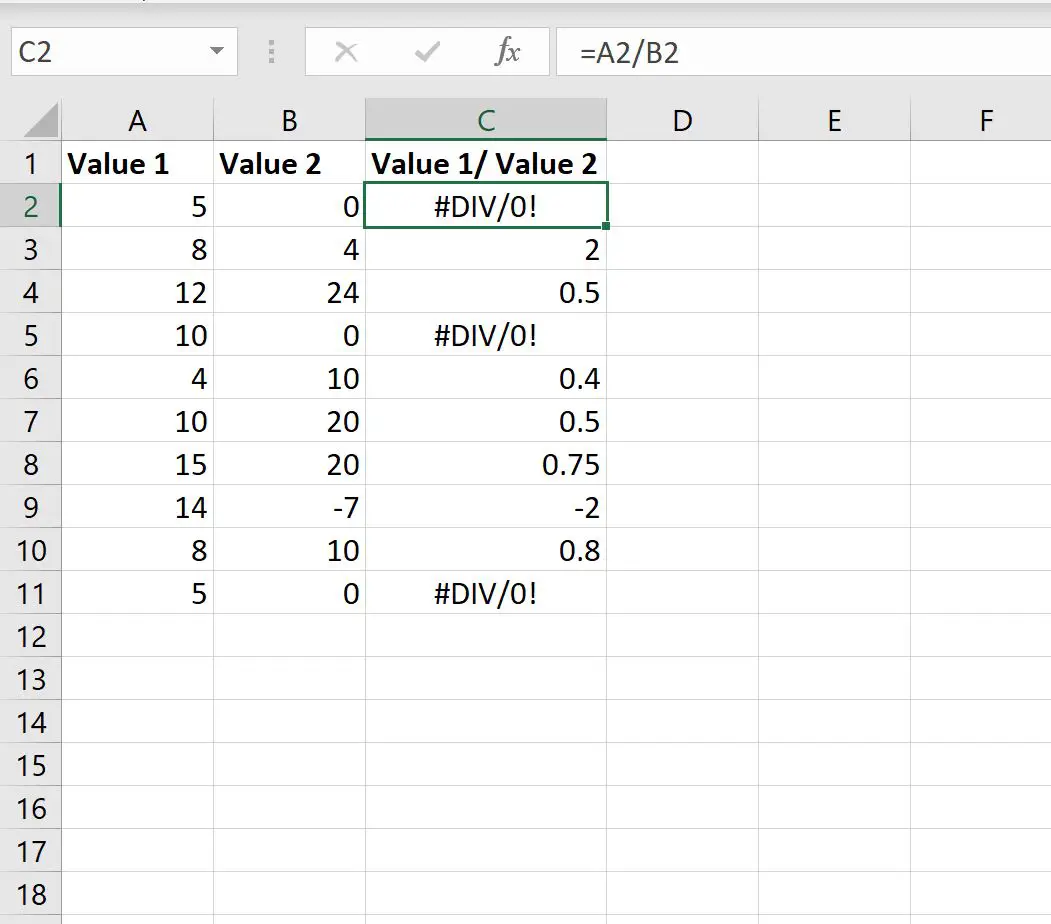
Perhatikan bahwa untuk setiap sel di kolom C di mana kita mencoba membaginya dengan nol, kita menerima #DIV/0! Karena itu.
Untuk mengabaikan kesalahan ini, kita bisa mengetikkan rumus berikut di sel C2 :
=IFERROR( A2 / B2 , "")
Kita kemudian dapat menyalin dan menempelkan rumus ini ke setiap sel yang tersisa di kolom C:
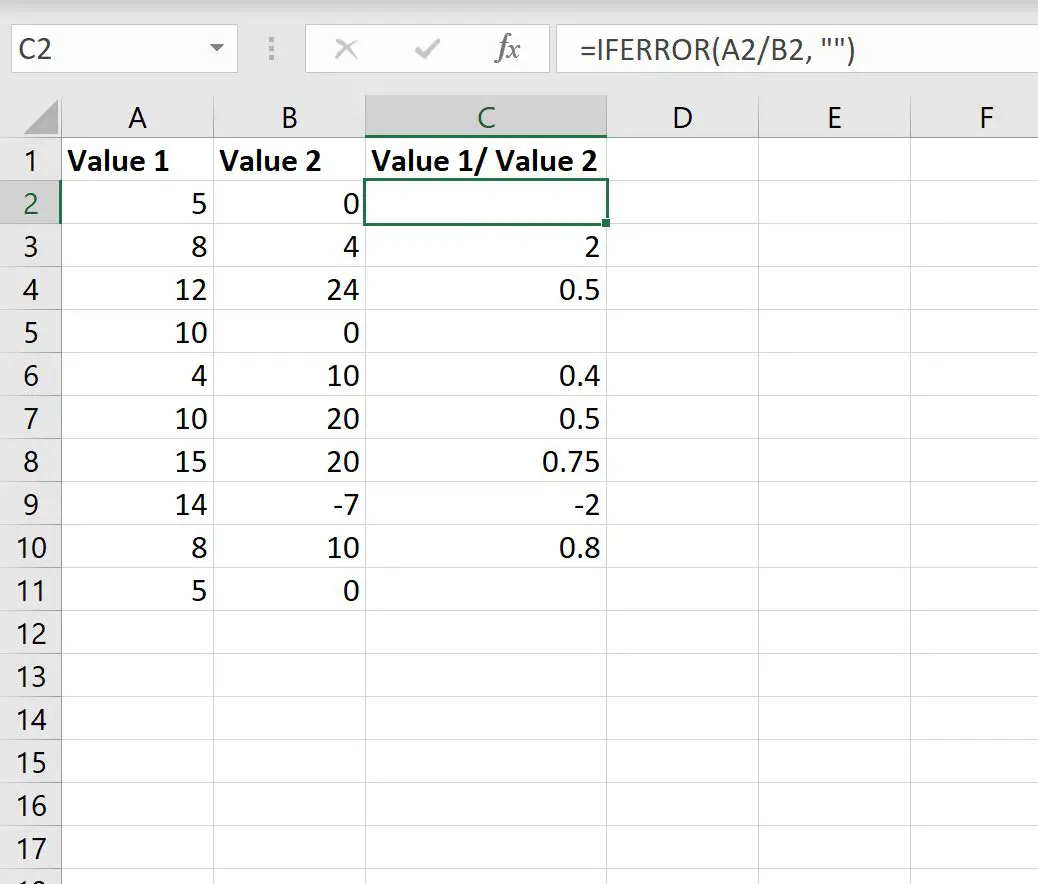
Sekarang untuk setiap sel di kolom C tempat kita mencoba membaginya dengan nol, kita hanya menerima nilai kosong.
Perhatikan bahwa kita juga bisa menggunakan rumus berikut untuk mengembalikan angka nol sebagai hasilnya:
=IFERROR( A2 / B2 , 0)
Tangkapan layar berikut menunjukkan cara menggunakan rumus ini dalam praktik:
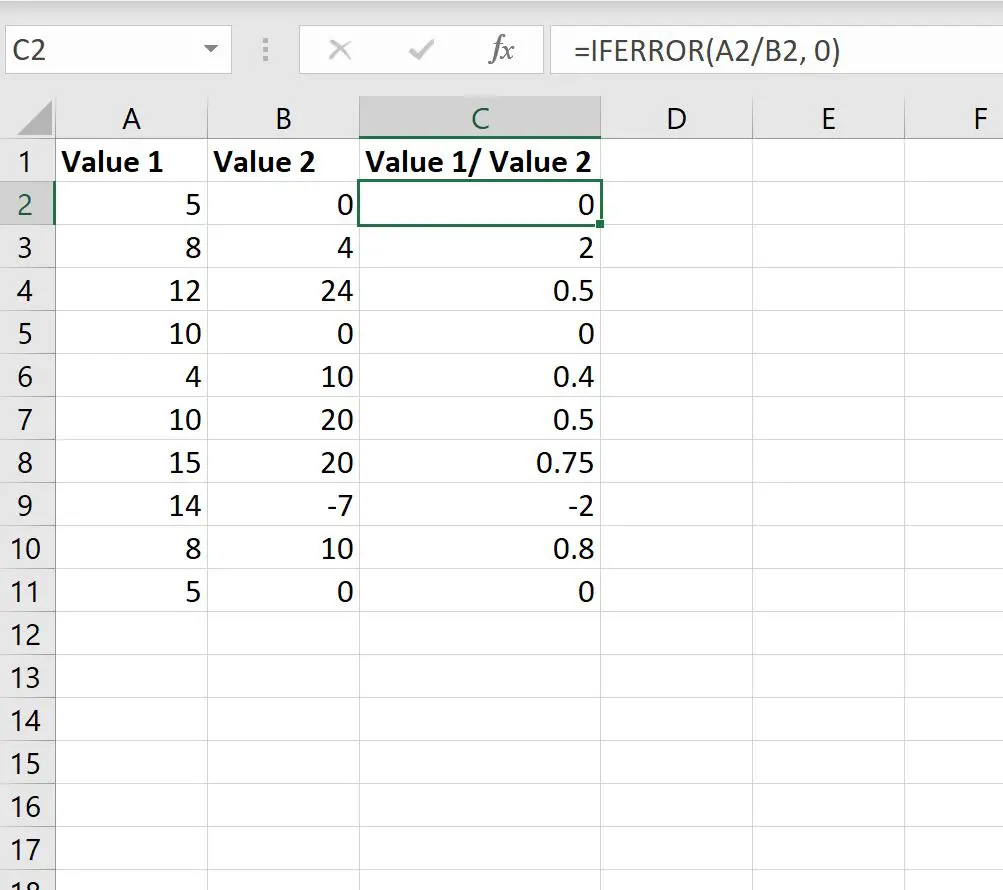
Sekarang untuk setiap sel di kolom C tempat kita mencoba membagi dengan nol, kita hanya menerima nol.
Atau kita bahkan dapat mengembalikan pesan khusus ketika kita mencoba membagi dengan nol:
=IFERROR( A2 / B2 , "Tried to divide by zero")
Tangkapan layar berikut menunjukkan cara menggunakan rumus ini dalam praktik:
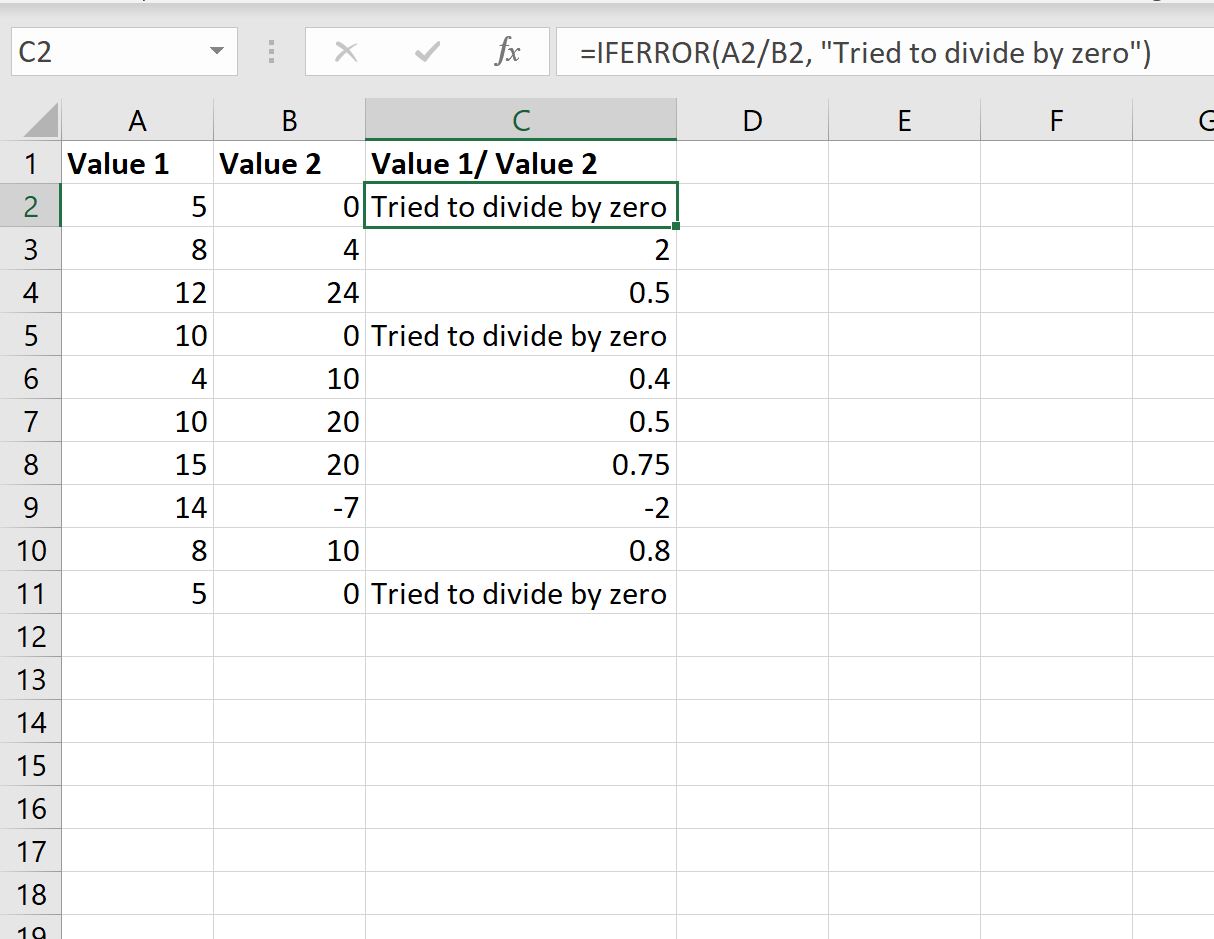
Sekarang, untuk setiap sel di kolom C tempat kita mencoba membagi dengan nol, kita cukup menerima “Mencoba membagi dengan nol.”
Sumber daya tambahan
Tutorial berikut menjelaskan cara melakukan tugas umum lainnya di Excel:
Cara mengabaikan nilai #N/A saat menggunakan rumus di Excel
Bagaimana cara mengganti nilai #N/A di Excel
Cara Mudah Menemukan Pencilan di Excel